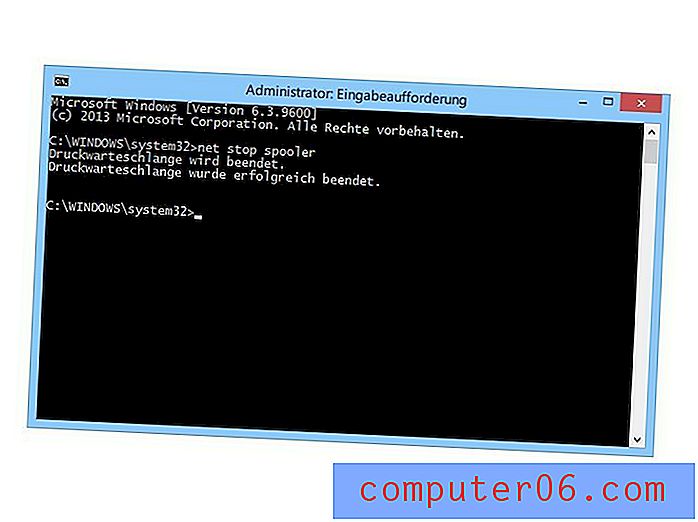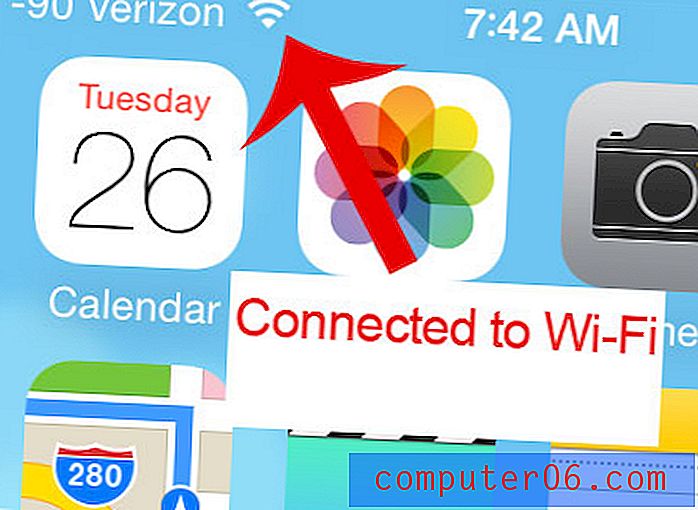Kuidas manustada fonte Word 2013 failidesse
Word 2013 dokumendi vormindamisvalikute kohandamiseks võite kulutada palju aega, et dokument oleks võimalikult täiuslik. Nii et kui avate selle mõnes muus arvutis ja leiate, et see näeb välja teistsugune, võib selle põhjuse proovimine olla pettumust valmistav. Sageli võib selle välimuse erinevuse seostada fondifailidega. Kõigil arvutitel pole sama fondikogu, nii et kui Word avab dokumendi ja ei leia kasutatud fondifaili, asendab see sageli teise.
Meie allolev õpetus näitab teile seadet, mis manustab fondi failid dokumendi salvestamisel automaatselt. Seejärel saab dokumendi avada mõnes muus arvutis, isegi ilma selle fondifailita, ja seda saab siiski vaadata ettenähtud viisil.
Kuidas kaasata fonte Word 2013 loodud dokumentidesse
Selle artikli juhised näitavad teile, kuidas manustada fonte oma dokumentidesse. See tagab, et dokument kuvatakse koos teise arvuti avamisel õigete fondidega, isegi kui neid fonte pole arvutisse installitud.
1. samm: avage dokument Word 2013-s.
2. samm: klõpsake akna vasakus ülanurgas vahekaarti File .

3. samm: klõpsake akna vasakus servas veeru allosas nuppu Suvandid .
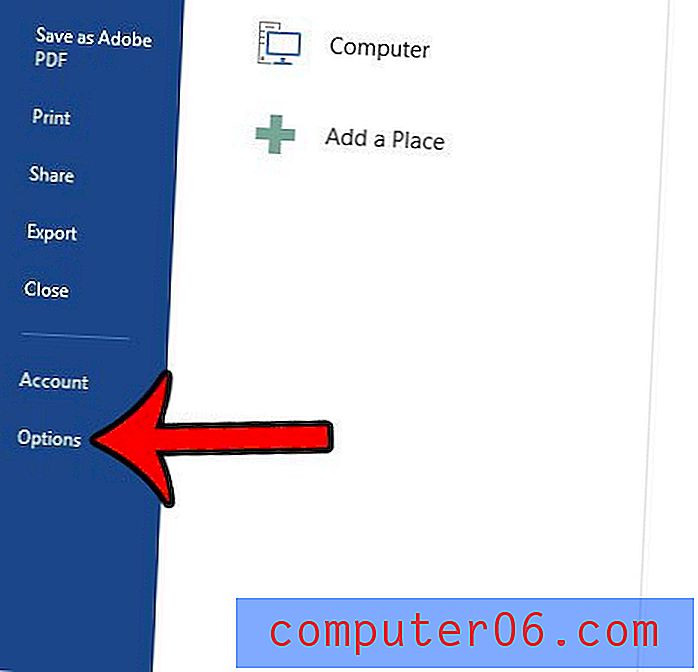
4. samm: klõpsake Wordi suvandite akna vasakus veerus vahekaarti Salvesta .
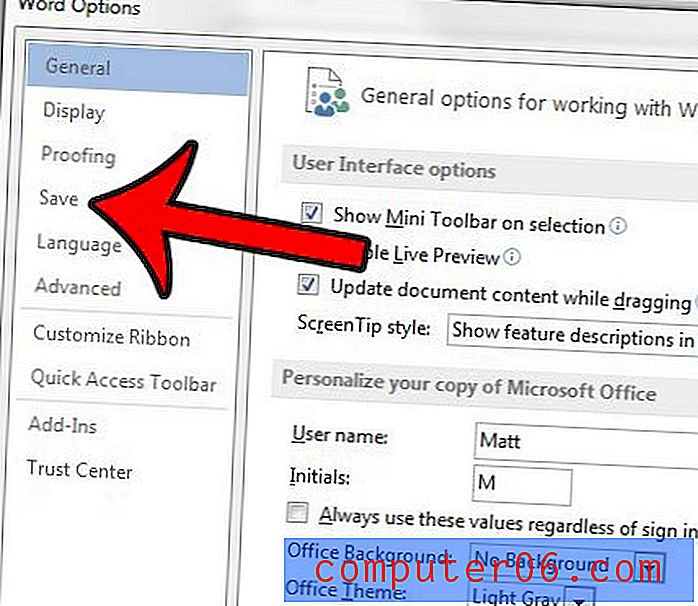
5. samm: liikuge menüü alaossa, seejärel märkige ruudus Manusta fondis fail vasakul. Seejärel võite muudatuste rakendamiseks klõpsata akna allosas asuvat nuppu OK .
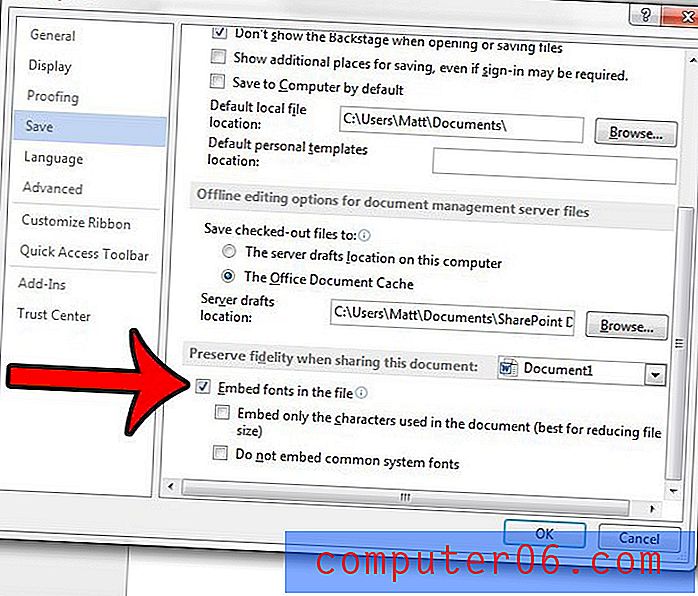
Kui soovite fondi failid automaatselt manustada igasse Word 2013-s loodud faili, siis klõpsake selle dokumendi jagamisel paremal asuvat rippmenüüd käsku Säilita truudus ja klõpsake siis suvandil Kõik uued dokumendid .
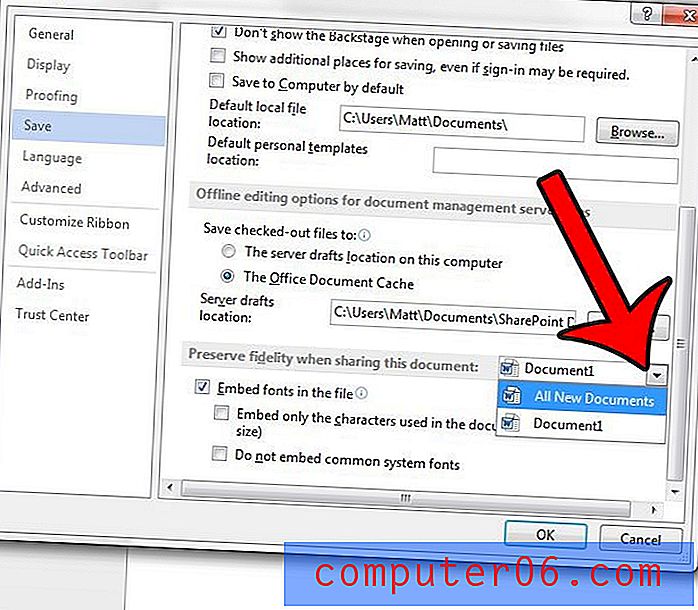
Kas Word 2013 muudab teatud tüüpi teksti automaatselt klõpsatavateks linkideks? See artikkel näitab teile sätteid, mida tuleb muuta nii, et dokumendi objektid muutuvad hüperlinkeks ainult siis, kui valite hüperlingi käsitsi lisamise.